Валорантен код на грешка 0 Проблем Решение
Проблемът „Код на грешка 0“, с който играчите на Valorant рядко се сблъскват, може да възникне по няколко причини.

Valorant носи различни проблеми с него, като допуска различни грешки за определени потребители от затворената бета версия. Ще се опитаме да го разрешим вместо вас, като обясним проблема „Код на грешка 0“, който е сред тези различни грешки.
Защо получавам валорантен код за грешка 0?
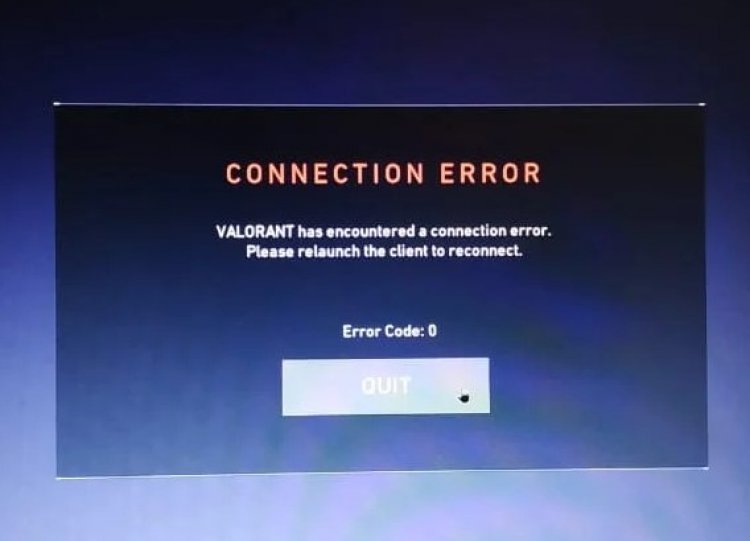
Riot Games ни показва тази грешка като грешка при свързване. Колкото и да се показва като грешка в връзката, възможно е да срещнете различни грешки в нея. Той ни казва, че има грешка в връзката, но не ни казва от кой клиент сме получили грешка в връзката. Може би в авангардния клиент възниква грешка в връзката. За целта ще се опитаме заедно да разрешим проблема с код за грешка 0, като ви кажем няколко предложения.
Как да поправите валорантния код на грешка 0
Както казахме по -горе, Riot Games ни казва, че срещнахме грешка в връзката. Нека поговорим за няколко предложения, за да анализираме това.
1-) Рестартирайте компютъра
Рестартирането на компютъра може да разреши грешката, ако някой клиент не може да бъде свързан. Тази препоръка важи за всеки мач. Възможно е да получим такава грешка поради несъвместимост на клиента.
2-) Преинсталирайте Vanguard
Ако горният процес не е решение за вас, нека изтрием клиента Vanguard и го инсталираме отново.
- Нека да получим достъп до файла „C:\Program Files\Riot Vanguard“, който оставихме отстрани. (Достъпът до файла на вашата Fix игра също трябва да бъде в папката C: \.)
- Нека отворим програмата uninstall.exe и изпълним процеса на изтриване. (Да кажем „да“ на предупреждението, което се появява.)
- Нека стартираме нашата VALORANT игра на работния плот.
- Launcher ще сканира за липсващи файлове и ще презареди и преинсталира vgc в състояние на услуги.
- След като процесът на сканиране е готов, отваряме началния екран за търсене и го отваряме, като въвеждаме услуги.

- В прозореца за услуги, който се отваря, намираме услугата vgc и щракваме двукратно върху нея.
- На екрана, който се показва, ще трябва да стартираме състоянието на услугата, като променим типа стартиране на Автоматично.

- След извършване на тази операция състоянието на услугата ще се покаже като „Изпълнява се“.

- След този процес можете да рестартирате компютъра и да влезете в играта.
